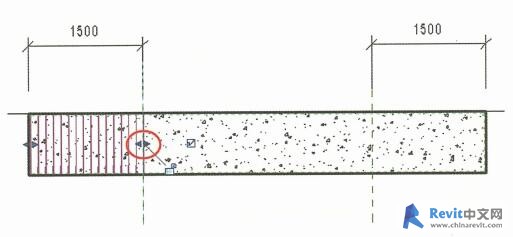在Revit梁柱等杓件.上放置鋼筋,一般可使用Extensions插件,如圏407所示。垓插件可自定乂鋼筋参数、向距、个数等信息并生成奕体鋼筋。但Extensions不能沢別所有的鋼筋主体杓件,如出現変截面或昇形主体則有可能无法使用Extensions配筋,迷肘只能使用Revit自帯鋼筋命令,迸行単独的配筋与没置。
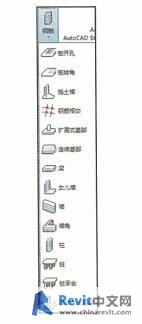
这里,以梁的箍筋加密配筋为例,来说明Extensions插件的使用方法。
先选中需要配筋的梁,在Extensions选项卡中点击“钢筋>梁”命令。在梁配筋对话框中修改分布类型,并设置S1、S2、S3与L1、L2、L3等参数信息。其中S1与S3分别表示加密区间箍筋间距,L1与L3分别表示箍筋加密区域的长度。完成设置点击“确定”按钮,即可生成实体钢筋。

对于变截面或异形结构构件无法使用Extensions的插件,可直接使用Revit的钢筋功能进行配筋。以下以梁箍筋加密配筋为例,具体方法如下:
(1)转到梁跨向的横剖切面;
(2)用“参照平面”绘制加密箍区域;
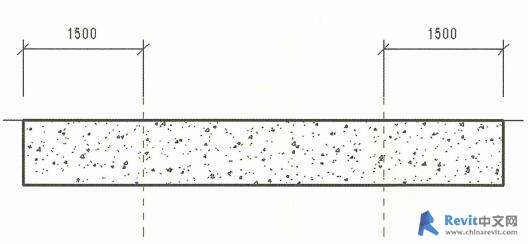
(3)选择功能区“结构>

钢筋”命令;
(4)在“钢筋形状浏览器”选择“钢筋形状33”(箍筋);在属性窗口选择箍筋类别:例如箍筋直径和钢筋等级;在“布局”栏选择箍筋“间距”;在钢筋放置工作平面选择“垂直于保护层”,放置箍筋;
(5) Revit 会按梁的全长自动排布箍筋,所以需要调整,选中箍筋,拖动“ 钢筋造型操纵柄”至加密箍的“ 参照平面”;
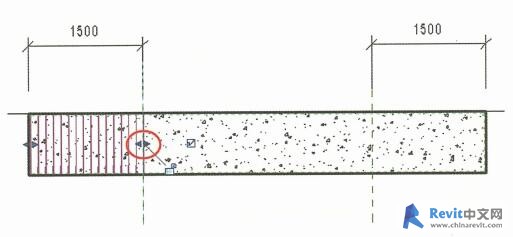
(6)重复(3)~ (5) 步骤,完成右边加密箍筋和中部非加密箍筋的布置,注意中部非加密箍筋的布置位置,避免在加密箍区域的“参照平面”位置的箍筋重叠,要拖动“钢筋造型操纵柄”分别在两端各减少-一个箍筋,结果如图所示。

(更多Revit教程请点击:
http://www.chinarevit.com/forum.php?mod=forumdisplay&fid=70 )
BIM技术是未来的趋势,学习、了解掌握更多BIM前言技术是大势所趋,欢迎更多BIMer加入BIM中文网大家庭(http://www.wanbim.com),一起共同探讨学习BIM技术,了解BIM应用!
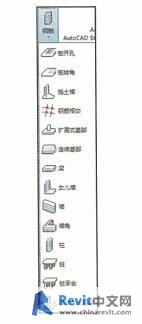

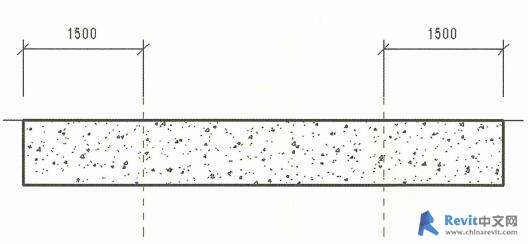
 钢筋”命令;
钢筋”命令;